?WPS解除限制編輯的方法教程
時間:2023-01-14 13:32:09作者:極光下載站人氣:122
wps是很多小伙伴們必備的一款辦公軟件,其中可以滿足我們對文字,表格和演示文稿的使用需求。在其中編輯重要內容時我們可以使用其中的“限制編輯”功能對文件進行保護。如果后續有需要可以輕松解除限制編輯。那小伙伴們知道在電腦版WPS文檔中如何解除限制編輯嗎,其實解除的方法是非常簡單的。我們只需要在“審閱”選項卡中找到并點擊“限制編輯”按鈕,然后在打開的側邊欄中點擊“停止保護”按鈕并在打開的窗口中輸入密碼就可以成功進行解除了。操作起來十分簡單,小伙伴們可以去嘗試一下。如果小伙伴們沒有WPS這款軟件的話可以在文末進行下載。接下來,小編就來為小伙伴們分享具體的操作步驟了,有需要或者是有興趣了解的小伙伴們快來和小編一起往下看看吧!
操作步驟
第一步:打開電腦版WPS文件,在界面上方點擊“審閱”選項卡后,點擊“限制編輯”按鈕可以在打開的側邊欄中設置限制編輯;
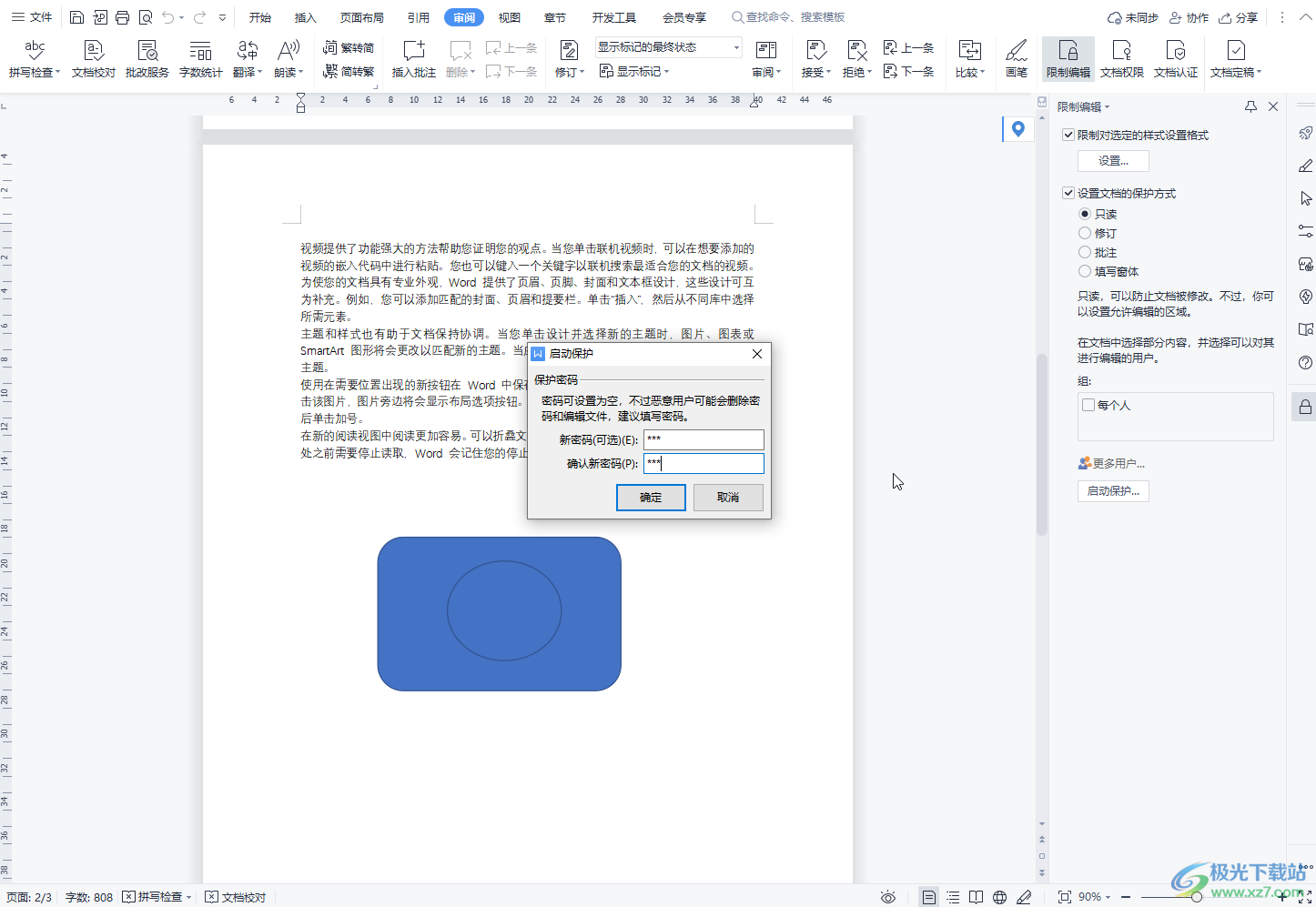
第二步:限制編輯后,點擊選中文檔中的內容想要進行修改時,可以看到功能區中的各種功能都變成灰色了,無法進行使用,在界面下方的狀態欄中也可以看到“編輯受限”的提示;

第三步:在“審閱”選項卡中點擊“限制編輯”按鈕后,在打開的側邊欄中點擊“停止保護”,然后在打開的窗口中輸入密碼,并點擊“確定”就可以成功解除限制編輯了;
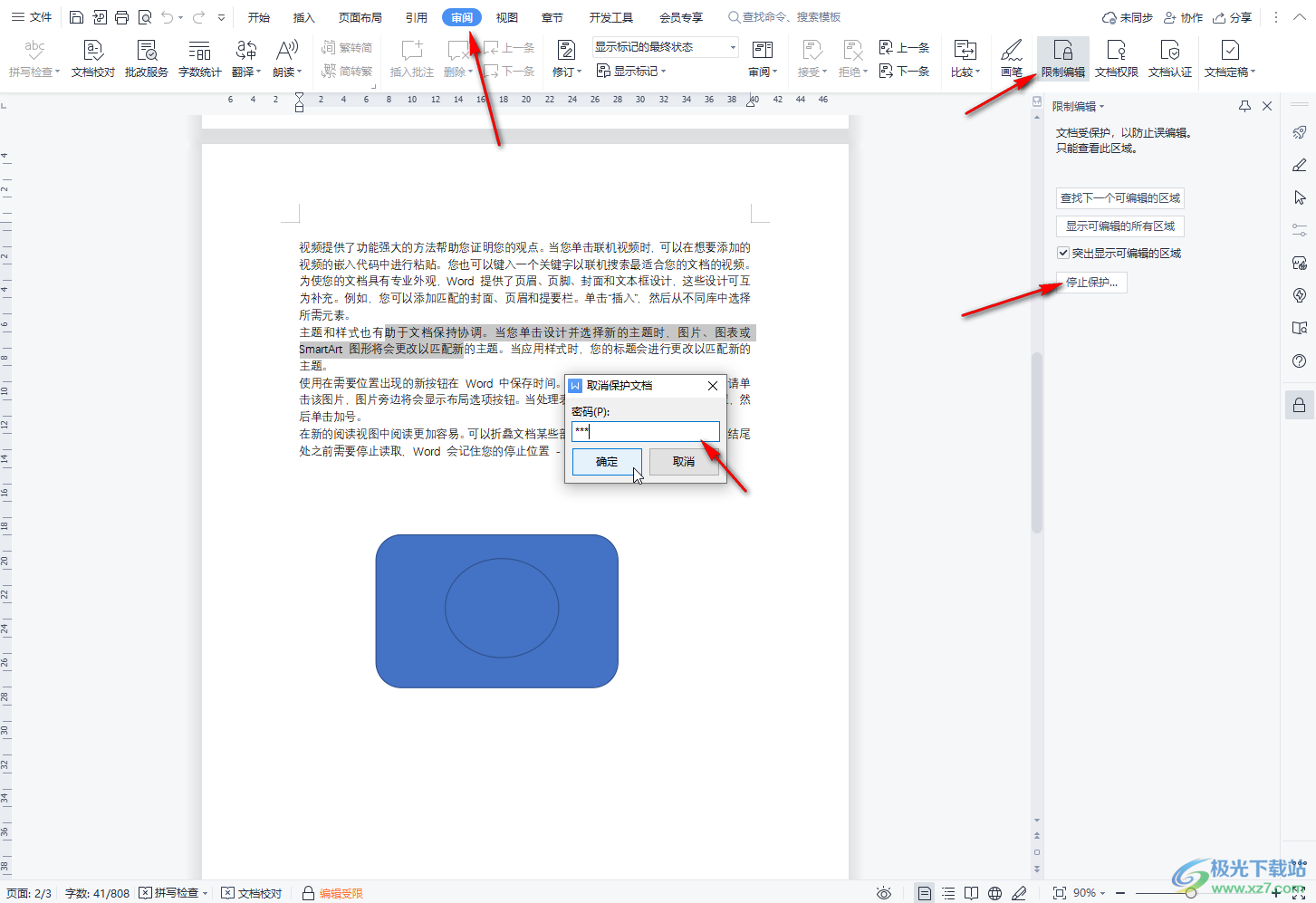
第四步:再次選中文檔內容進行修改時,就可以正常進行調整操作了,在界面下方也沒有“編輯受限”的提示了;
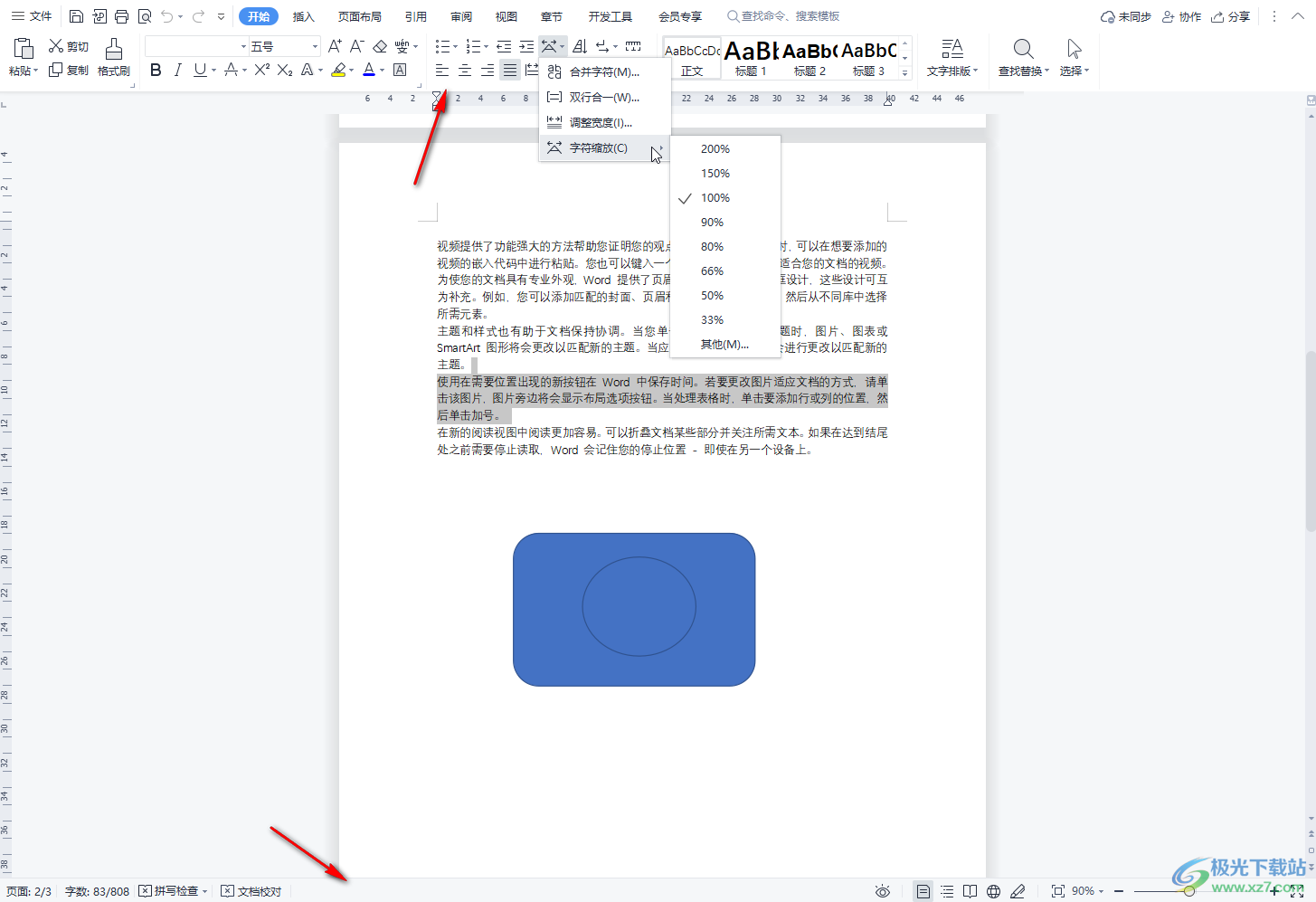
第五步:在界面左上方點擊“文件”按鈕后,將鼠標懸停到“文檔加密”上也可以在子選項中設置文檔權限,設置密碼等等。
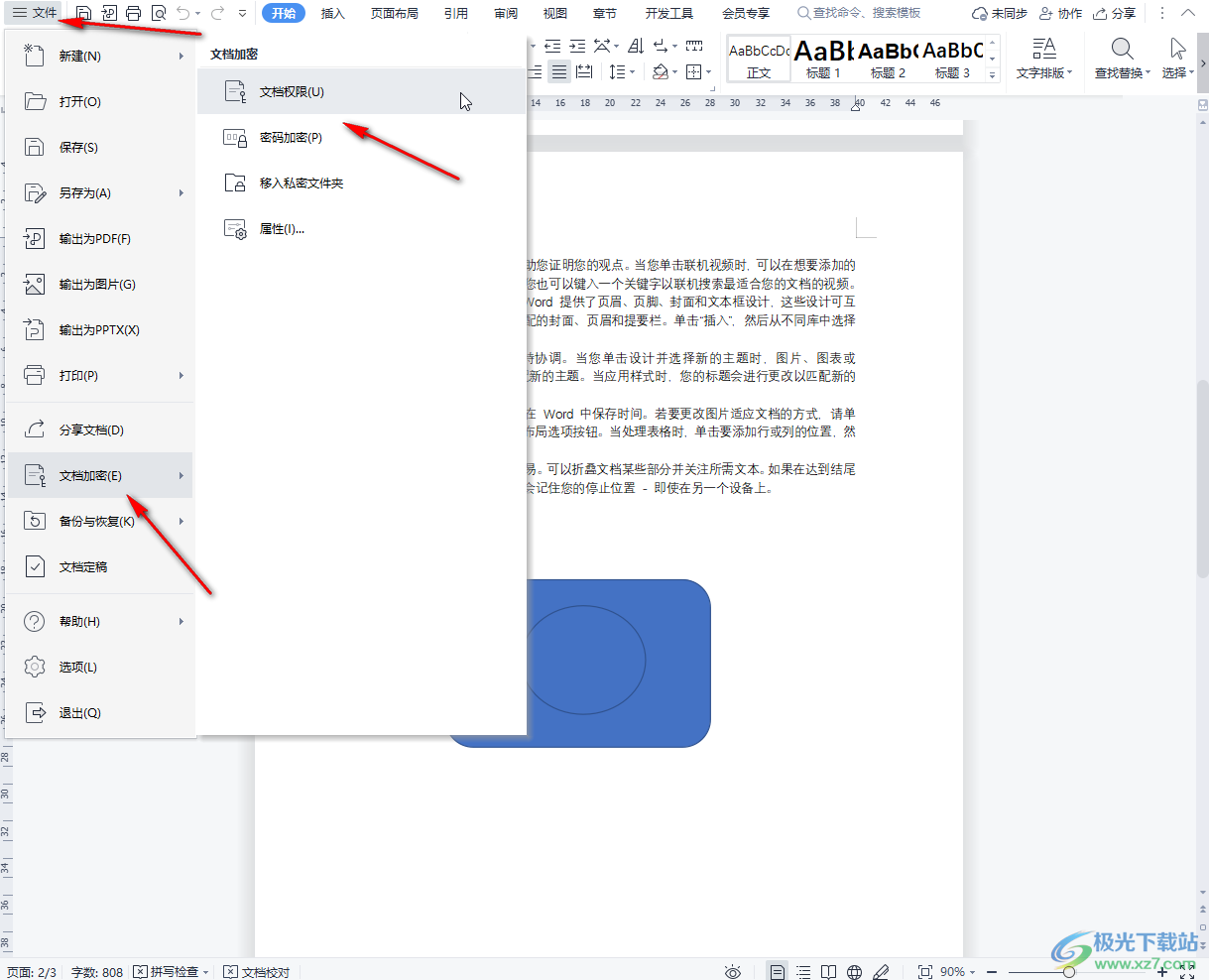
以上就是電腦版WPS文檔中解除限制編輯的方法教程的全部內容了。在“限制編輯”側邊欄,我們可以設置“限制對選定的樣式設置樣式”,可以設置文檔的保護方式,比如可以設置為“只讀”,這樣其他人就無法對文檔內容進行修改了,我們還可以根據自己的實際需要設置為“修訂,批注,填寫窗體”等保護方式。WPS中的表格和演示文稿中的操作都是類似的,小伙伴們可以按需進行操作。

大小:240.07 MB版本:v12.1.0.18608環境:WinAll, WinXP, Win7, Win10
- 進入下載
相關推薦
相關下載
熱門閱覽
- 1百度網盤分享密碼暴力破解方法,怎么破解百度網盤加密鏈接
- 2keyshot6破解安裝步驟-keyshot6破解安裝教程
- 3apktool手機版使用教程-apktool使用方法
- 4mac版steam怎么設置中文 steam mac版設置中文教程
- 5抖音推薦怎么設置頁面?抖音推薦界面重新設置教程
- 6電腦怎么開啟VT 如何開啟VT的詳細教程!
- 7掌上英雄聯盟怎么注銷賬號?掌上英雄聯盟怎么退出登錄
- 8rar文件怎么打開?如何打開rar格式文件
- 9掌上wegame怎么查別人戰績?掌上wegame怎么看別人英雄聯盟戰績
- 10qq郵箱格式怎么寫?qq郵箱格式是什么樣的以及注冊英文郵箱的方法
- 11怎么安裝會聲會影x7?會聲會影x7安裝教程
- 12Word文檔中輕松實現兩行對齊?word文檔兩行文字怎么對齊?
網友評論